目次
Office のインストールが破損している場合 (ウイルス攻撃、互換性のないアドオン、またはインストールが完了していないことが原因) は、Office アプリケーション (Word, Excel, PowerPoint など) で作業する際に問題に直面します。 インストールの破損による共通の問題/症状として、MS Office 文書 (Word または Excel) を Windows Explorer から直接開くことができない、または、次のようなものが挙げられます。この場合、Officeアプリケーションは開きますが、文書が表示されません(例:Wordは白紙のページを表示)。 このような場合、文書を開く唯一の方法は、".NET "を使用することです。 ファイル > オープン 「または、対応するOfficeアプリケーション内で文書(Word、Excel、PowerPoint)をドラッグ&ドロップしてください。
このチュートリアルでは、Officeのインストールを修復し、MS Wordの空白ページ問題やMS Office製品を使用する際に発生するその他の問題を解決する簡単な方法を紹介します。
注目です。 Office インストールの修復を続ける前に、まず、このガイドを使用して、コンピュータがマルウェアからクリーンであることを確認してください: マルウェア除去ガイド 感染したコンピュータをクリーンにしてください。
Office 2003、Office 2007、Office 2010、Office 2013を修復する方法
修復したいOfficeのバージョンを選択します。
オフィス2003
オフィス2007
Office 2010またはOffice 2013
修理方法 オフィス2003。
方法1:「検出と修復」オプションを使用してOffice 2003を修復する。
1. Microsoft Wordを開く。
2. Wordのメインメニューから、" ヘルプ " > " 検出・修復 ”

3. で " 検出と修復 のオプションは初期設定のままにして(修復中に私のショートカットを復元する。)、" "を押します。 スタート " ボタン
注 は、" 検出と修復 " ツールは、修復中に元のOfficeインストールCD-ROMを挿入するよう求めることがあります。
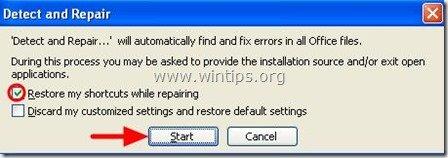
4. 修復が完了するまで待ち、完了です。
方法2:Windowsコントロールパネルの「プログラムと機能」オプションを使用して、「Microsoft Office」を修復します。
1. 次のページへ スタート > コントロールパネルです。
2.ダブルクリック を開く "番組と機能" (または" プログラムの追加と削除" Windows XPの場合)。
3. 番組表で、" マイクロソフトオフィス2003 をクリックし、" "バージョンをインストールします。 変更 ".*
*Windows 7,8では、" 変更 " オプションは、プログラムリストの上部にあります。
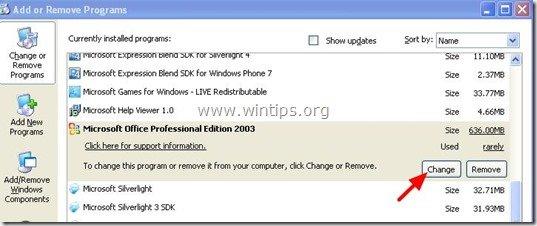
4. で " メンテナンスモードオプション " 画面を選択し、" 再インストールまたは修理 " オプションを選択し、" "を押します。 次のページ ”.
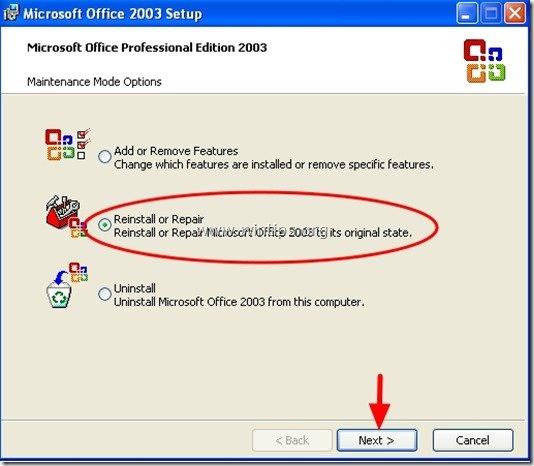
5. 次に""を確認します。 Officeインストール時のエラーの検出と修復 " と、その " スタートメニューのショートカットを復元する の下にある" をクリックし、" インストール ”.
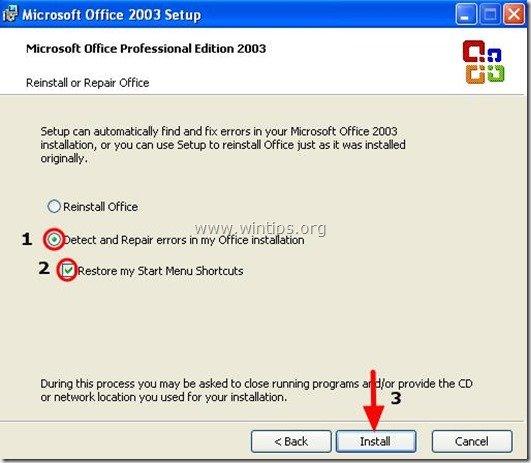
Office 2007の修復方法
方法1.Office 2007のプログラム内部からOffice 2007の問題を修復する。
1.ランワン 搭載されている オフィス2007 プログラム ワード2007 )
2 をクリックします。 Microsoft Officeボタン  をクリックし、" ワードオプション" . *
をクリックし、" ワードオプション" . *
Officeボタンが見つからない場合は "オフィス・ダイアグノスティックス " の下にある機能です。 HELP " メニューを表示します。
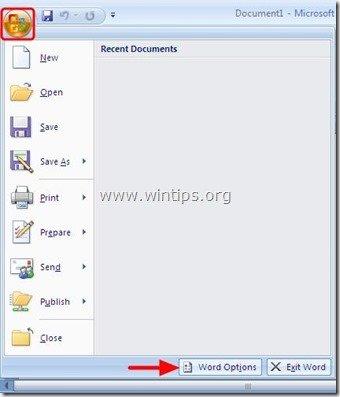
3. クリック " リソース " を左ペインから選択します。
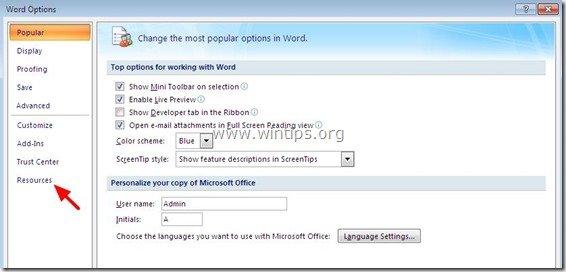
4.ボタンで" 診断 「の横にある " ボタンをクリックします。 Microsoft Office Diagnosticsを実行する " オプションを使用します。
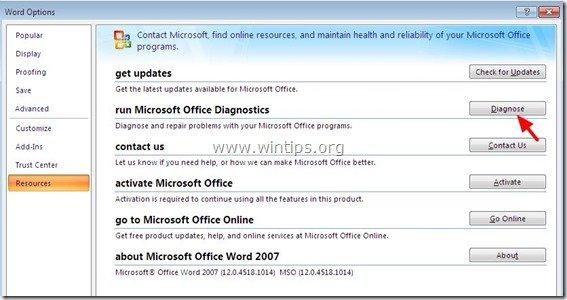
5 .クリックする " 継続 " ボタンを押すと、Office Diagnostics が起動します。
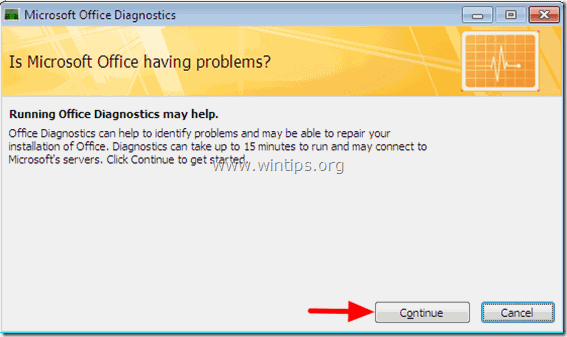
6. 最後に" "をクリックします。 診断の実行 "と表示され、診断が完了するまで待ちます。
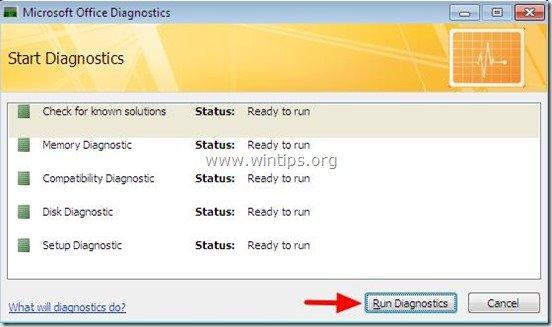
方法2.実行する “ マイクロソフトオフィス診断 " ツールを Windows エクスプローラから起動します。
1. Windowsのエクスプローラを開き、以下のパスに移動します。
- について Office 2007 32bit のバージョンです。 C:\Program Files (x86)♪Common Files♪microsoft shared♪OFFICE12 について Office 2007 64bit のバージョンです。 C:♪Program Files, Common Files ♪Microsoft shared ♪OFFICE12
2. を見つけて、" "をダブルクリックします。 OFFDIAG.EXE " をクリックすると、オフィス診断が開始されます。
3. 画面の指示に従って、Office 2007のインストールに関する問題を修復してください。
方法3.修理 “ マイクロソフトオフィス " を使用しています。 プログラムおよび機能 " のオプションがあります。 Windowsのコントロールパネルです。
1. 次のページへ スタート > コントロールパネルです。
2.ダブルクリック を開く "番組と機能" (または" プログラムの追加と削除" Windows XPの場合)。
3. 番組表で、" マイクロソフトオフィス をクリックし、" "バージョンをインストールします。 変更 " を上から順に表示します。
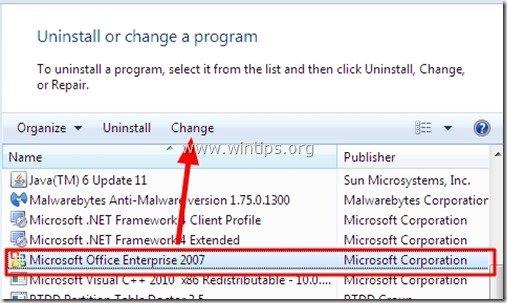
4. を選択します。 修理 " オプションをクリックし、" 継続 ”.
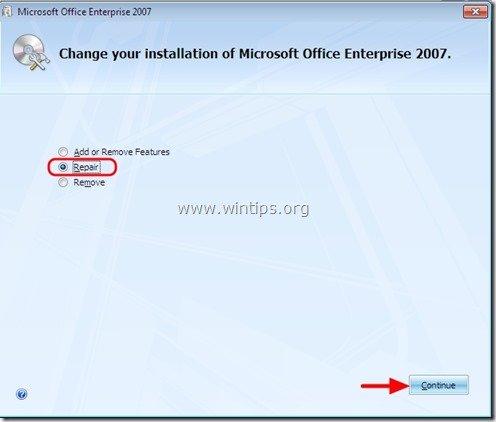
Office 2010やOffice 2013を修復する方法です。
Office 2010 または Office 2013 のインストールを修復する唯一の方法は、 " プログラムおよび機能 " のオプションがあります。 Windowsのコントロールパネルです。 そこで、Office 2010やOffice 2013を修復したい場合。
1. 次のページへ スタート」→「コントロールパネル .
2. ダブルクリックで" プログラムおよび機能 ”.
3. 番組表で、" マイクロソフトオフィス をクリックし、" "バージョンをインストールします。 変更 " を上から順に表示します。
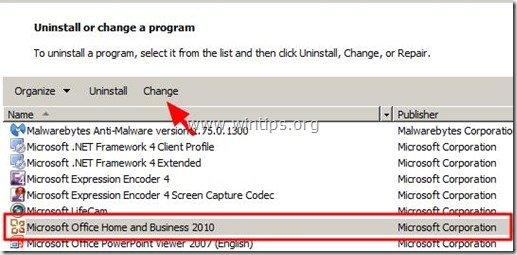
4. 次の画面では、" "をチェックします。 修理 " オプションをクリックし、 " 継続 ”.
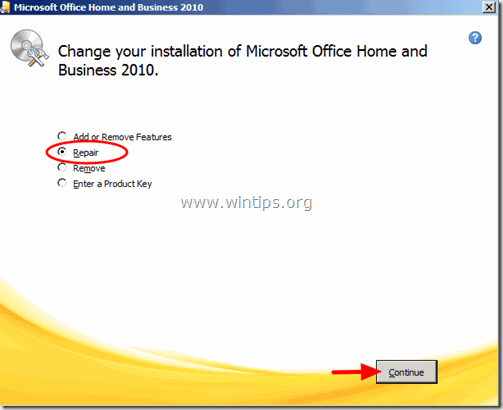

アンディ・デイビス
Windows に関するシステム管理者のブログ





